Windows操作系统版本非常多,现在最常用使用最多的是win7系统,虽然联想扬天电脑很多预装了win8系统,不过很多人不习惯win8系统,都想改成笔记本win7系统,一些用户不懂联想扬天win8改win7怎么改,下面系统城小编跟大家介绍联想扬天自带win8换win7教程。
相关教程:
联想手提电脑进BIOS方法汇总
uefi下win10换win7系统教程
注意事项:
1、为方便激活,预装win8机型改win7需要把UEFI+GPT改成Legacy+MBR,需要全盘格式化,大家要转移备份好重要数据
2、如果要恢复预装的win8系统,需要到售后进行恢复,联想扬天电脑机型非常多,包括台式机、一体机和笔记本电脑,本文以扬天S5030一体机为例子说明
一、准备工作
1、Lenovo联想扬天电脑
2、4G及以上U盘:如何制作大白菜u盘启动盘
3、系统下载:联想笔记本lenovo ghost win7 64位旗舰安装版V2017.07
二、联想扬天win8改win7步骤如下
1、在联想扬天电脑上插入制作好的U盘启动盘,启动时按F2/Fn+F2或F1/Fn+F1或Del/Enter等按键进入BIOS设置,移到到Exit,选择OS Optimized Defaults回车,改成Disabled回车;
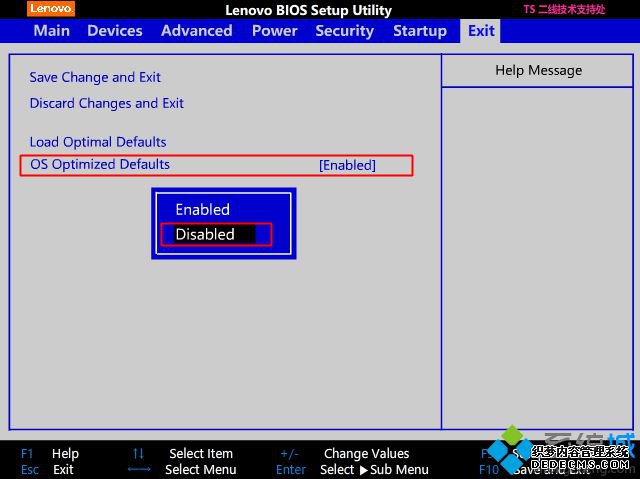
2、弹出这个提示框,直接选择Yes确认;
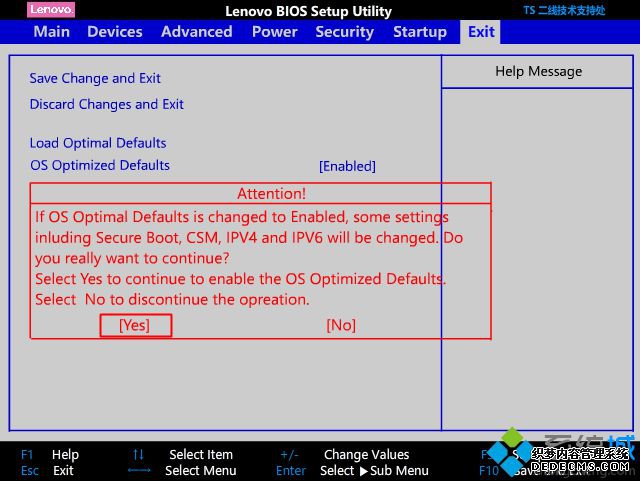
3、接着移动↑方向键选择Load Optimal Defaults回车,加载Legacy模式的默认BIOS设置;
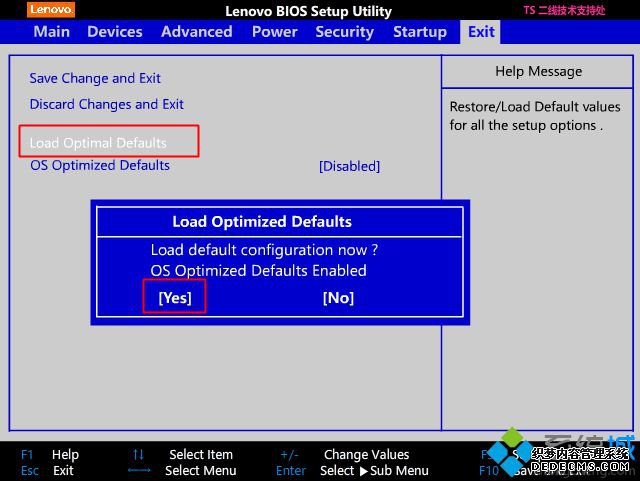
4、上述执行之后默认会关闭Secure Boot,按←方向键转到Security,选择Secure Boot回车;
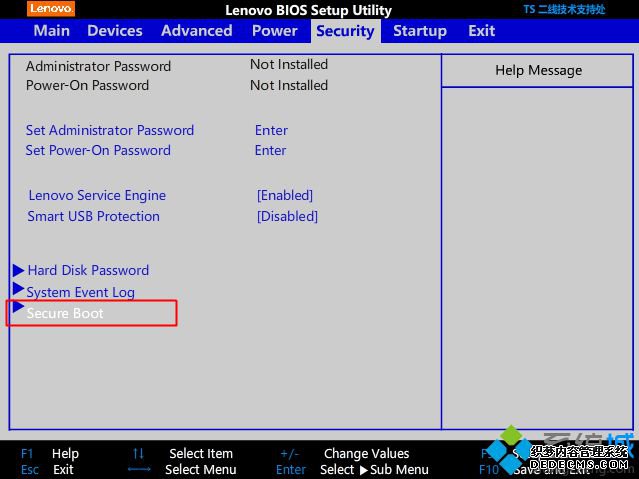
5、这时候Secure Boot应该是Disabled,如果不是,选择它回车改成Disabled;
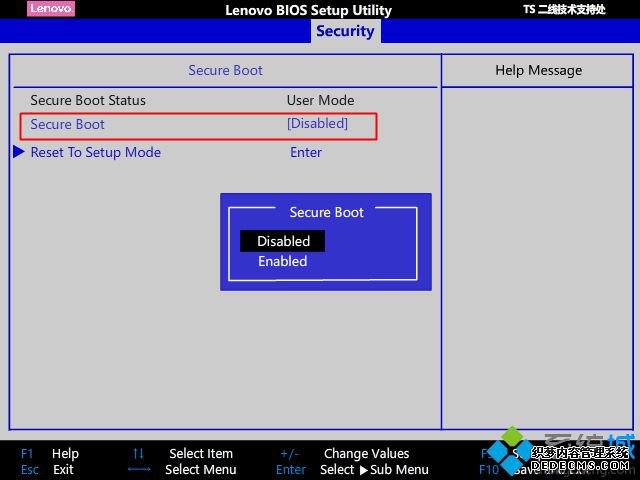
6、按Esc返回,转到Startup,CSM设置成Enabled,Boot Mode改成Auto或Legacy Only,Boot Priority改成Legacy First;
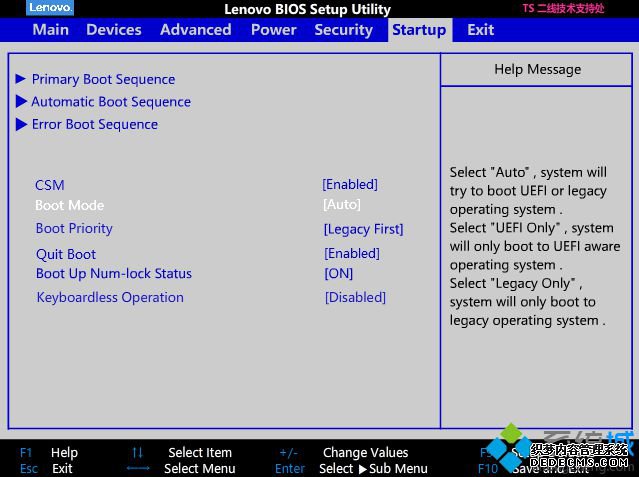
7、接着选择Primary Boot Sequence回车,进入启动项设置;
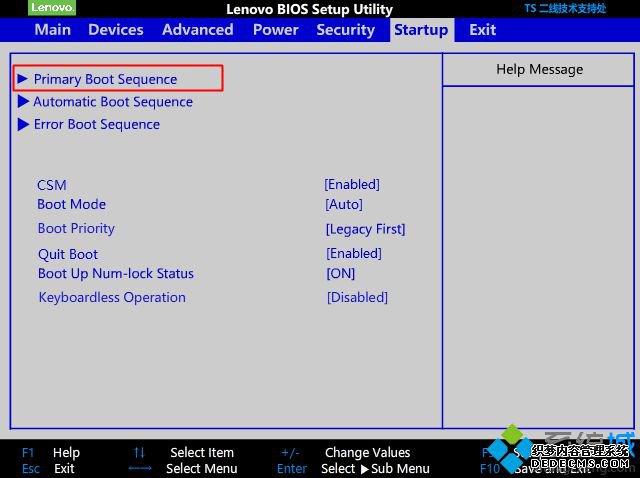
8、选择识别到的U盘,一般是USB HDD,移动到最前面,如果没有,先按F10保存BIOS设置,再重启进入BIOS;
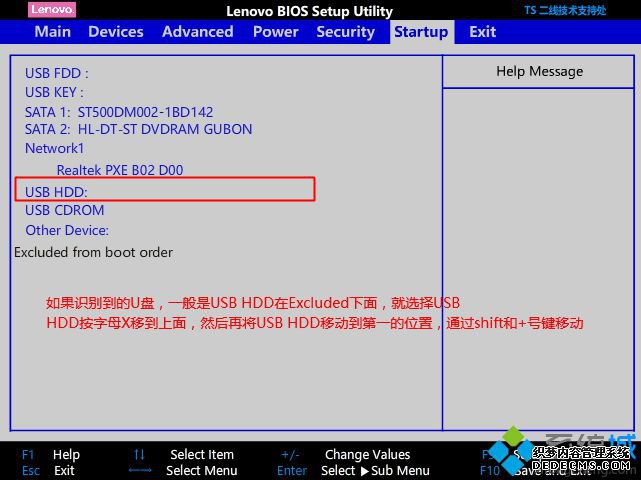
9、设置好U盘启动后,按F10回车保存重启;
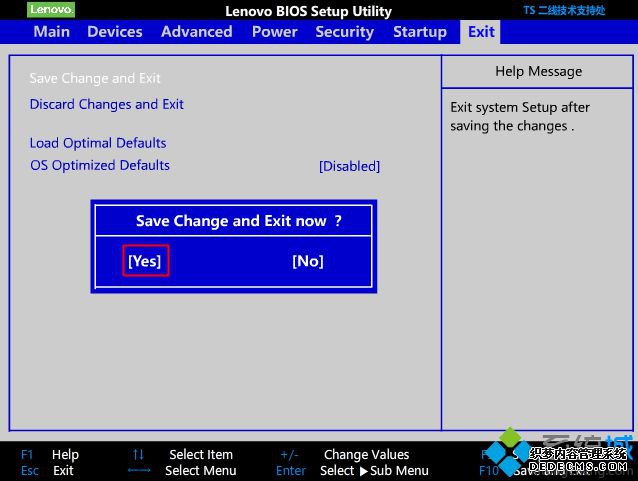
10、这时候联想扬天电脑启动进入U盘界面,选择【02】回车运行pe系统;
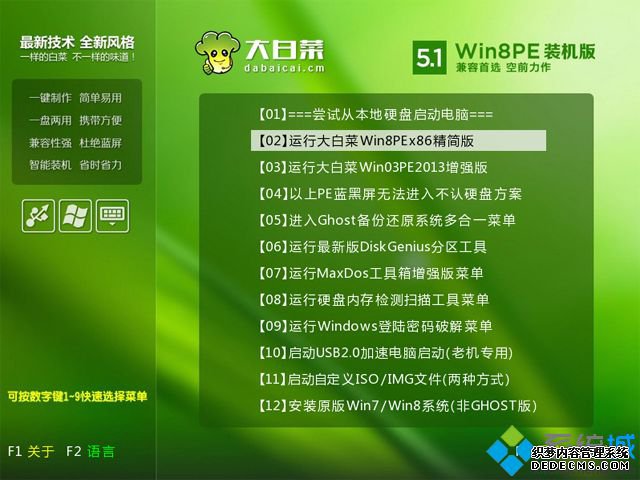
11、进入pe系统之后,双击桌面上【DG分区工具】,右键选择硬盘,选择【快速分区】;
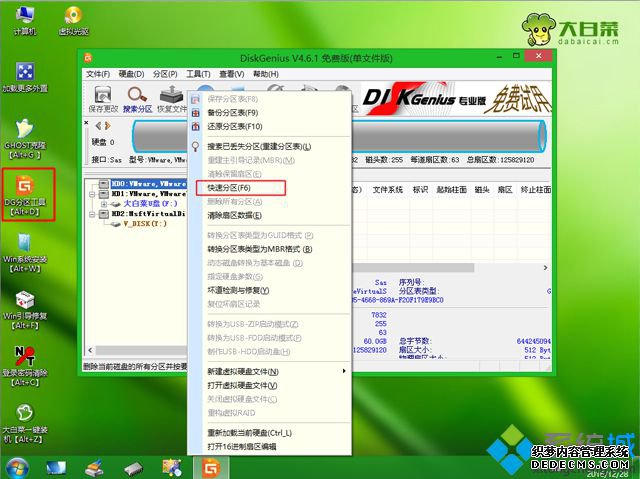
12、分区类型选择【MBR】,设置分区数据和大小,点击确定执行分区,这样就可以直接将GPT改成MBR;
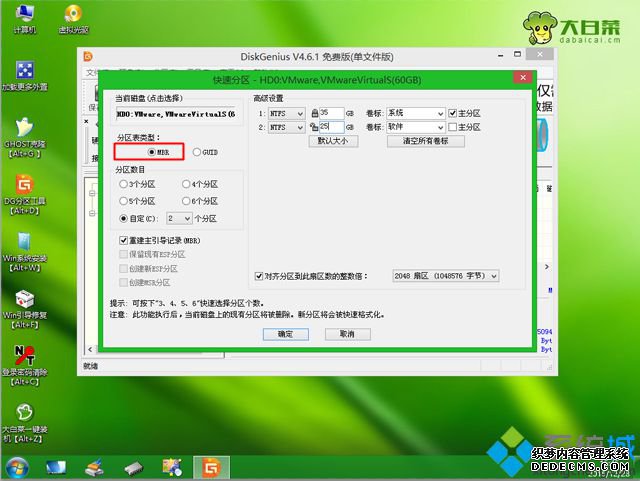
13、完成分区之后,双击【大白菜一键装机】,映像路径选择win7 iso镜像,安装工具会自动提取到win7.gho,或者点击更多来提取;

14、选择还原分区,映像路径是win7.gho,选择安装位置,一般是C盘,或者根据磁盘大小选择,点击确定;

15、弹出这个提示框,选择完成后重启以及引导修复,点击是进行系统安装过程;
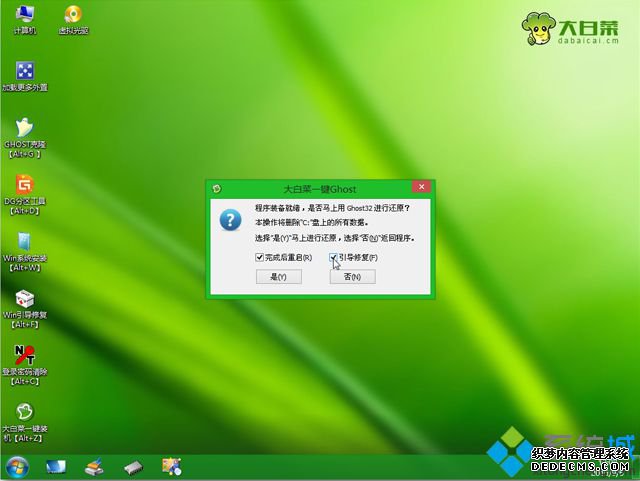
16、转到这个界面,执行win7系统安装到C盘的过程,这个过程需要5分钟左右;
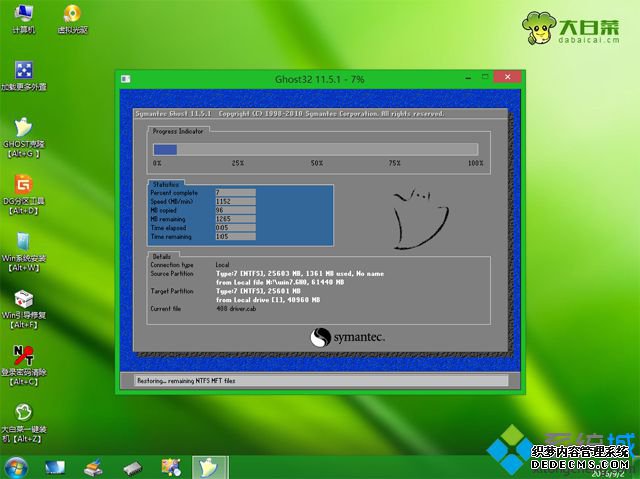
17、操作完成后,电脑会自动重启,此时拔出U盘,进入到这个界面,执行安装系统驱动以及系统配置过程;

18、等待一段时间之后,启动进入联想win7系统桌面,联想扬天win8就换成win7系统了。

以上就是联想扬天win8改win7的整个过程,涉及到BIOS修改以及硬盘分区表的更换,希望对大家有帮助。



